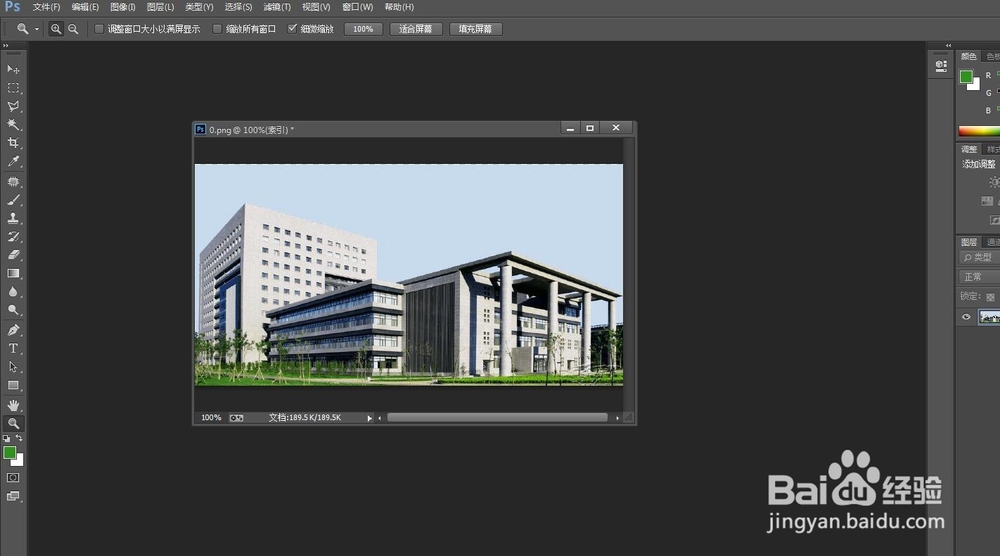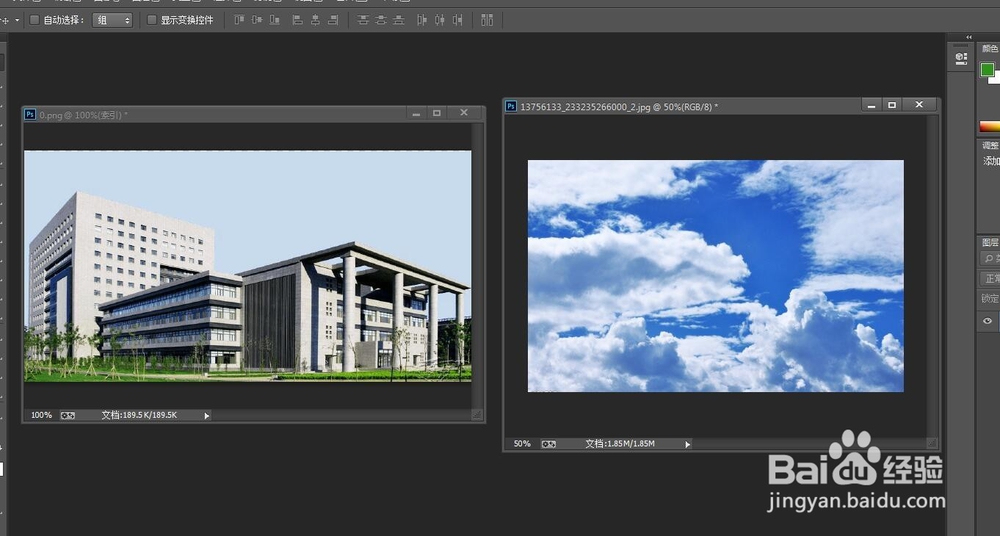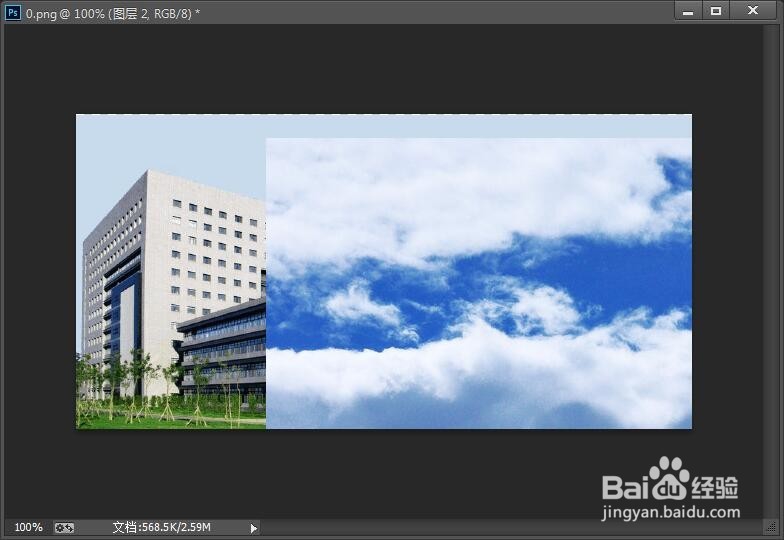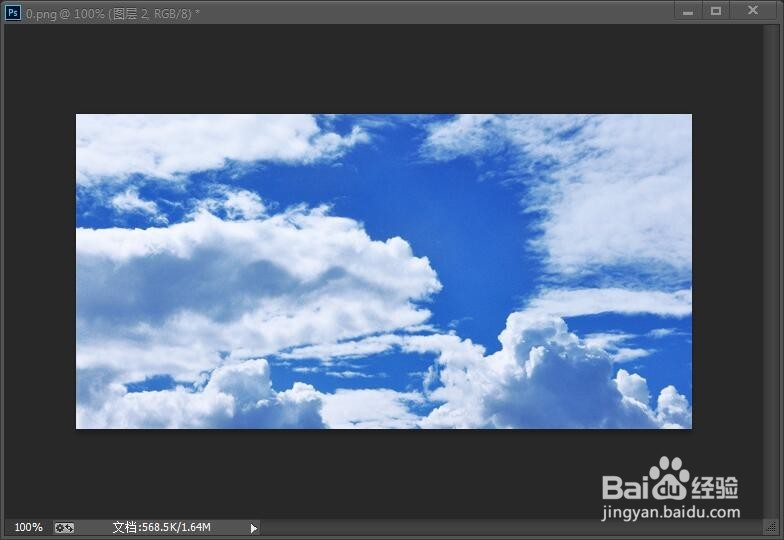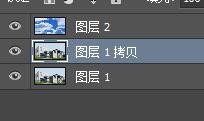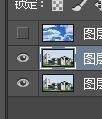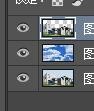1、首先打开我们需要添加白云的图片(案例素材来源于百度)
2、再打开一张白云的素材
3、用选择工具(快捷键V),选中白云素材,按住鼠标左键拖至 建筑的那个文件里(如图)
4、按ctrl+T键,将白云图层缩小至建筑大小(如图)
5、复制建筑图层,然后再将白云图层隐藏(点击图层前面的小眼睛)
6、选择魔棒工具(如图),这里的背景色彩比较单一,所以用魔棒工具就可以把蓝色部分全部选中了。如果是背景比较复杂的,可以用橡皮擦(选择有羽化边缘的)直接擦除
7、用魔棒工具点击浅蓝色区域,按Delete删除,再按Ctrl+D键取消选择区域
8、这时将白云图层拖至建筑图层下方即可。
9、最终效果